
DirectX là một bộ ứng dụng do Microsoft cung cấp cho các hoạt động đa phương tiện và được yêu cầu bởi nhiều trò chơi trên PC. DirectX tăng cường các tính năng trực quan và đồ họa của phần mềm khác. Tuy nhiên, đôi khi một lỗi liên quan đến điều này có thể xuất hiện. Liên Minh Huyền Thoại là một trò chơi điện tử nhiều người chơi đấu trường đối kháng trực tuyến nổi tiếng. Đây là một trò chơi ổn định, nhưng đôi khi người chơi có thể gặp lỗi DirectX không xác định và Liên minh huyền thoại không thể hiển thị thông báo lỗi. Nếu bạn cũng đang phải đối mặt với cùng một vấn đề, bạn đang ở đúng nơi. Chúng tôi cung cấp cho bạn một hướng dẫn tuyệt vời để giúp bạn khắc phục lỗi DirectX của Liên minh huyền thoại.

Cách khắc phục lỗi Directx Liên Minh Huyền Thoại trên hệ thống Windows 10?
Một số người chơi không thể khởi chạy Liên minh huyền thoại do cảnh báo lỗi DirectX cho biết;
Đã xảy ra lỗi DirectX không xác định và Liên minh huyền thoại không thể bắt đầu. Đảm bảo rằng card màn hình của bạn đang sử dụng trình điều khiển video mới nhất từ nhà sản xuất
Dưới đây là một số lý do có thể cho thông báo lỗi này.
- NET Framework bị hỏng.
- Trình điều khiển card đồ họa lỗi thời
- Sự cố với ứng dụng khách Liên minh huyền thoại
Trước khi chuyển sang các phương pháp khắc phục lỗi DirectX của Liên minh huyền thoại, chúng tôi khuyên bạn nên khởi động lại máy tính của mình. Nó sẽ làm mới hệ điều hành và khắc phục các sự cố phần mềm nhỏ khác. Nếu bạn vẫn gặp lỗi DirectX không xác định và Liên minh huyền thoại không thể bắt đầu thông báo lỗi, vui lòng sử dụng các phương pháp bên dưới.
Phương pháp 1: Cập nhật trình điều khiển đồ họa của bạn
Hiệu suất DirectX gắn liền với cạc đồ họa của bạn và trình điều khiển đồ họa lỗi thời có thể khiến nó hoạt động sai. Điều này có thể gây ra lỗi DirectX. Để giải quyết vấn đề này, hãy cập nhật trình điều khiển đồ họa của bạn bằng cách làm theo hướng dẫn của chúng tôi Cập nhật trình điều khiển đồ họa trên hệ thống của bạn Windows 10.

Phương pháp 2: Khôi phục trình điều khiển đồ họa của bạn
Nếu lỗi DirectX của Liên minh huyền thoại bắt đầu xuất hiện sau khi cập nhật trình điều khiển đồ họa, bạn có thể quay lại phiên bản trình điều khiển cũ hơn với tùy chọn khôi phục trình điều khiển. Bạn có thể làm điều này bằng cách làm theo hướng dẫn của chúng tôi về trình điều khiển khôi phục hệ thống Windows 10.
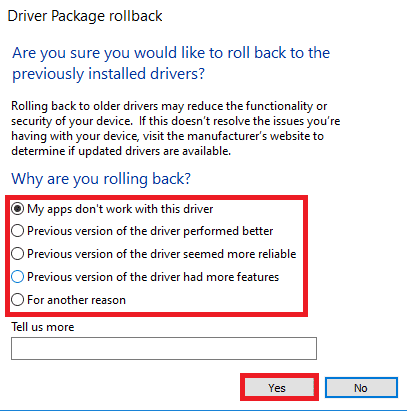
Phương pháp 3: Cập nhật hệ thống Windows
Hệ thống Windows 10 thường xuyên thay thế và cập nhật trình điều khiển cùng với các bản cập nhật hệ thống khác Windowsvì vậy điều quan trọng là luôn cập nhật hệ thống của bạn Windows. Nói chung, cập nhật hệ thống Windows chúng hoạt động tự động nhưng bạn có thể kiểm tra các bản cập nhật mới bằng cách thực hiện theo các bước bên dưới.
1. Nhấn đồng thời các phím Windows + I để khởi chạy Cài đặt.
2. Nhấp vào ô Cập nhật & Bảo mật như được hiển thị.
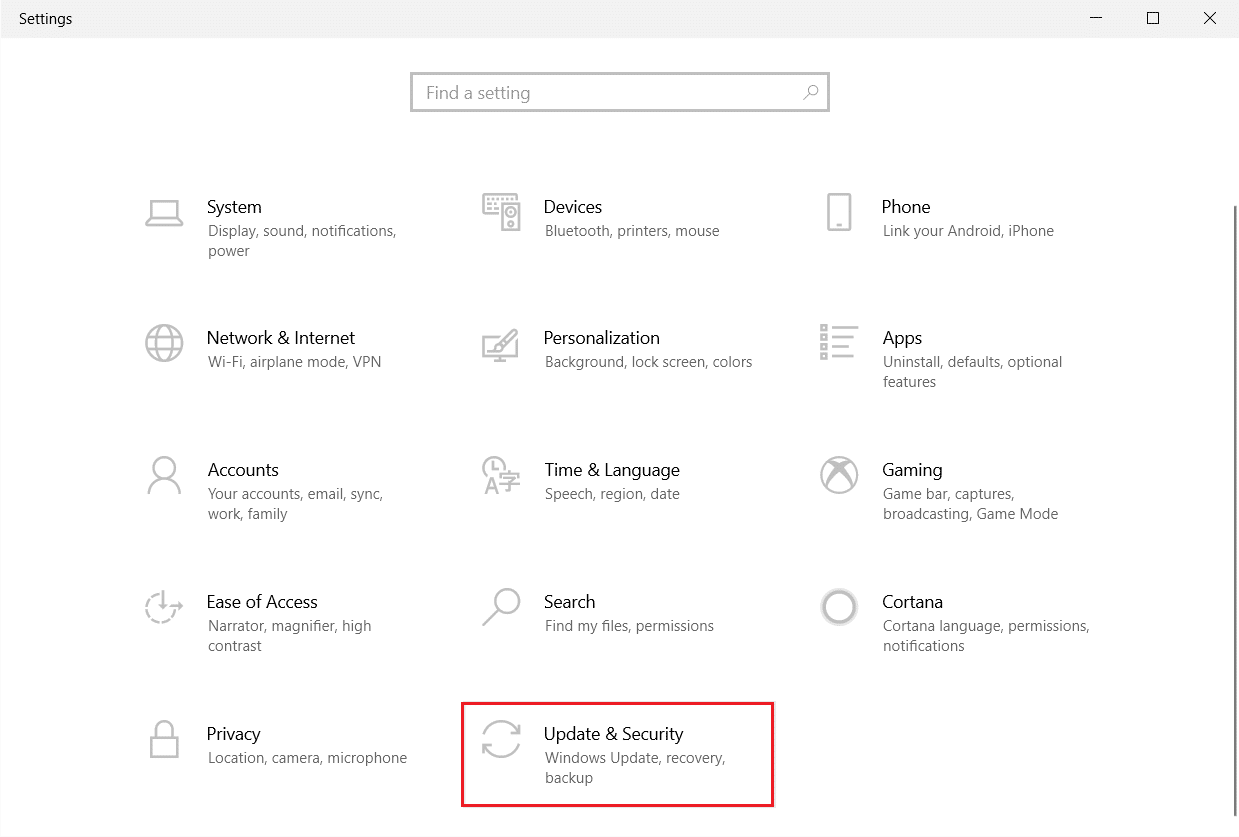
3. Trên thẻ Windows Cập nhật, bấm Kiểm tra cập nhật.
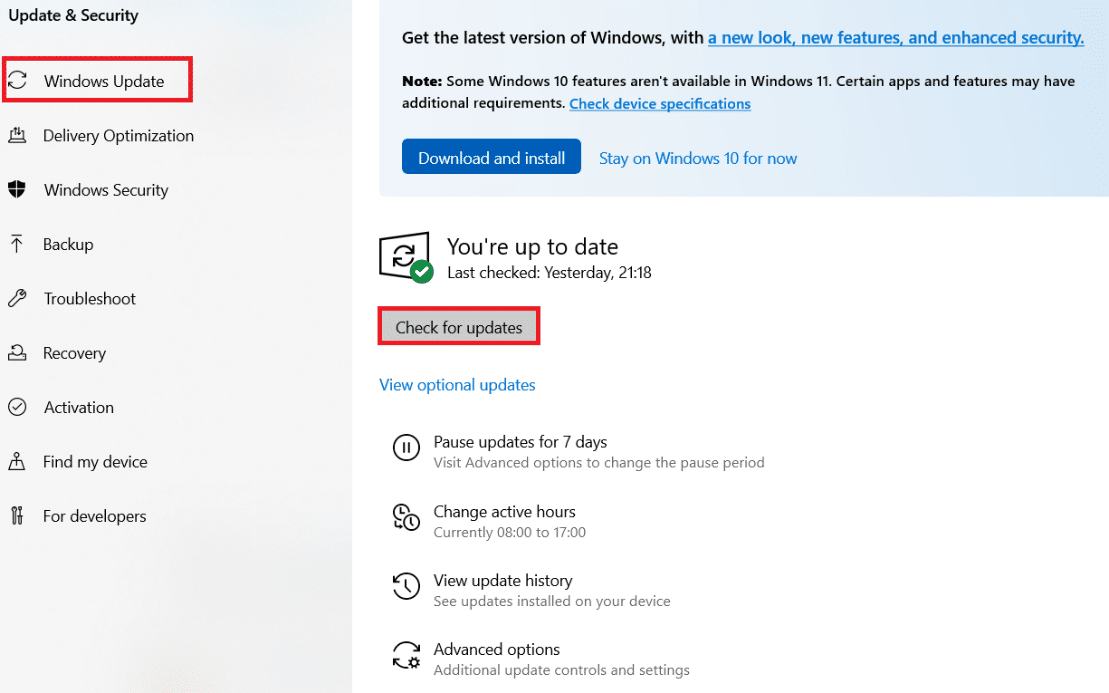
4A. Nếu có bản cập nhật mới, hãy nhấp vào Cài đặt ngay và làm theo hướng dẫn để cập nhật.
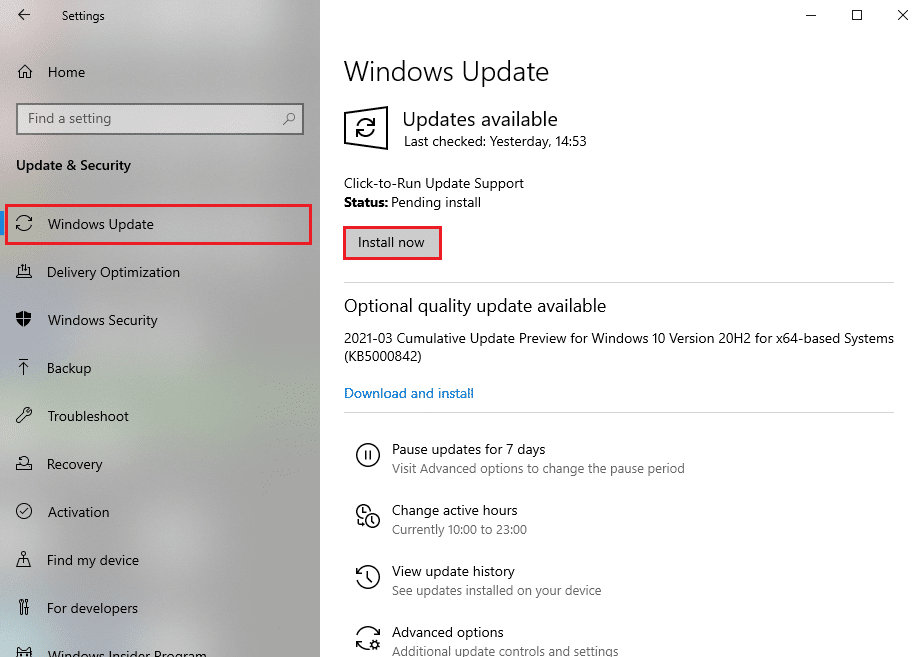
4B. Ngược lại, nếu hệ thống Windows được cập nhật, thông báo Bạn đã cập nhật được hiển thị.
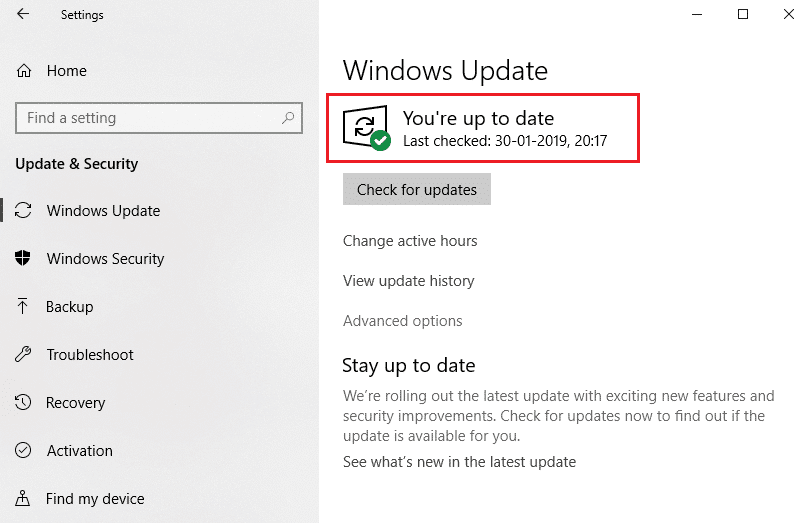
Phương pháp 4: Bắt đầu sửa chữa đầy đủ
Công cụ sửa lỗi Liên minh huyền thoại tự động có thể giải quyết nhiều vấn đề trong trò chơi và có thể sửa lỗi DirectX của Liên minh huyền thoại. Nó có thể được truy cập từ cài đặt máy khách. Thực hiện theo các bước dưới đây để sử dụng công cụ sửa chữa này.
1. Mở trình khởi chạy Liên minh huyền thoại.
2. Nhấp vào biểu tượng bánh răng hiện ở góc trên bên phải.
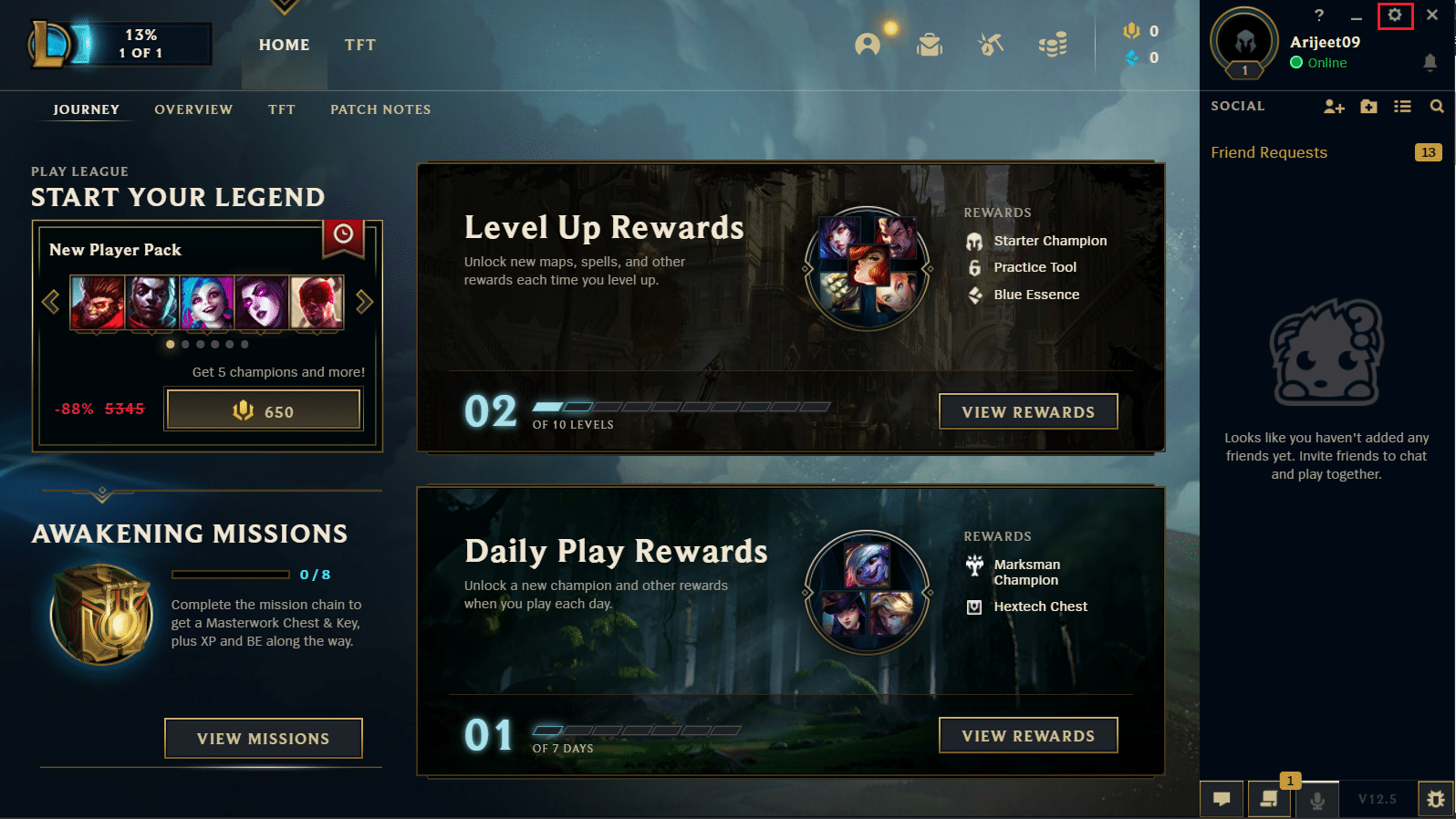
3. Chuyển đến tab Chung.
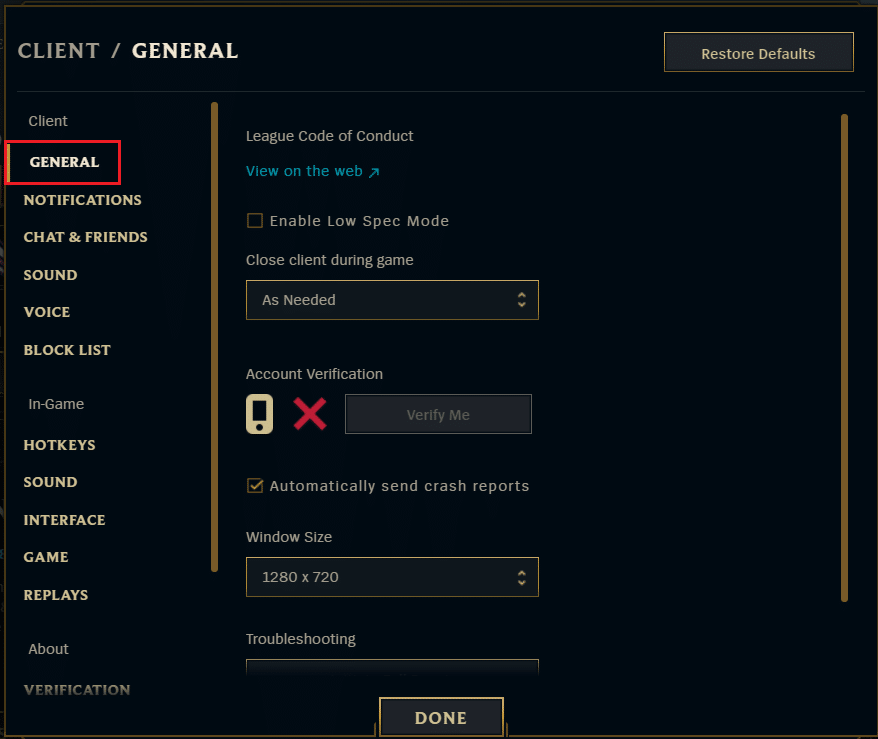
4. Trong phần Khắc phục sự cố, nhấp vào Bắt đầu Sửa chữa Toàn bộ
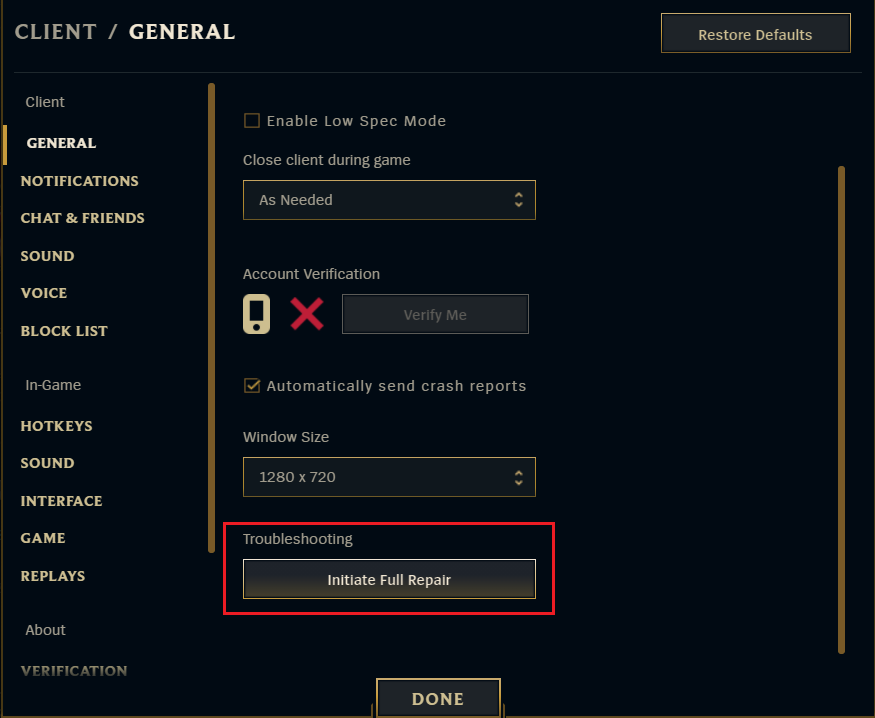
5. Bấm YES trên dấu nhắc FULL REPAIR.
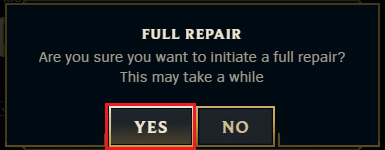
6. Đợi Liên minh huyền thoại kiểm tra tham nhũng.
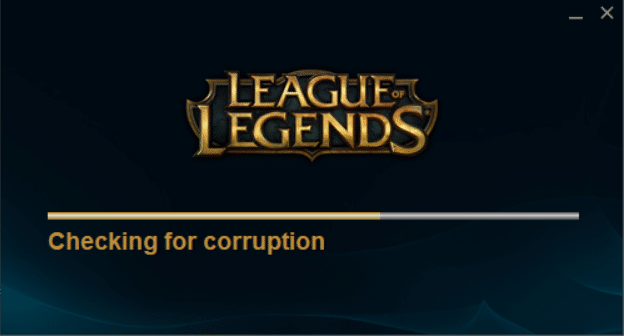
Sau khi sửa chữa xong, hãy kiểm tra xem sự cố đã được giải quyết chưa.
Phương pháp 5: Xóa file Game.cfg (nếu có)
Người chơi đã báo cáo giải pháp cho lỗi DirectX của Liên minh huyền thoại bằng cách xóa tệp game.cfg khỏi thư mục trò chơi. Bạn có thể thử phương pháp này bằng cách làm theo các bước sau.
1. Mở File Explorer bằng cách nhấn các phím lại với nhau Windows +E
2. Điều hướng đến đường dẫn vị trí sau.
C:/Riot Games/League of Legends/Config
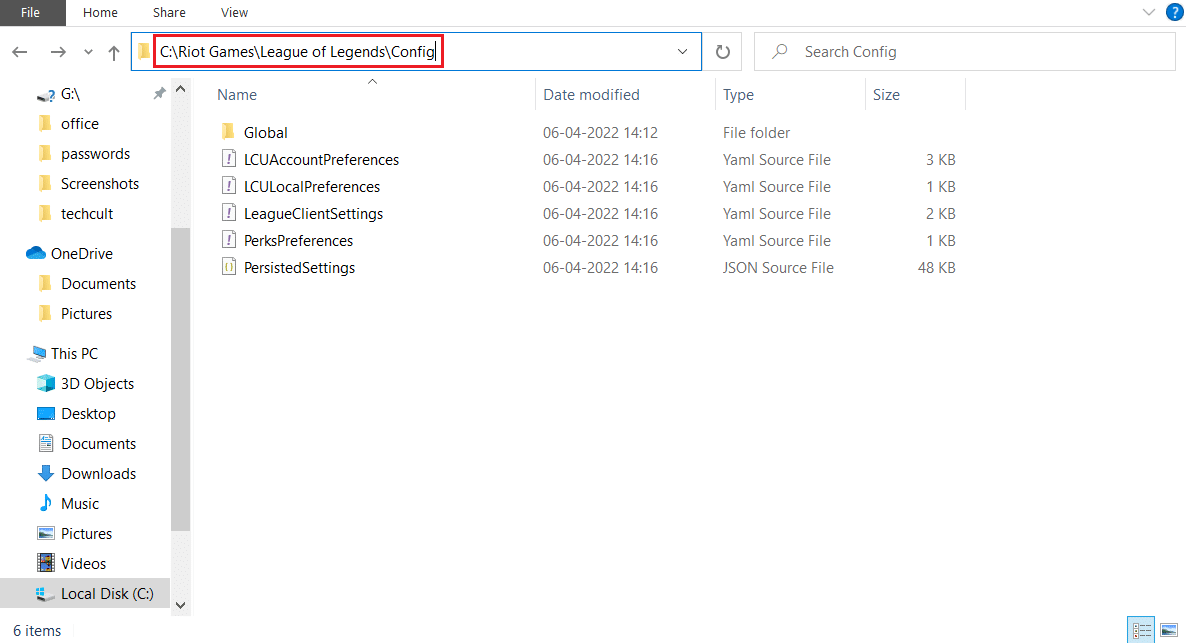
3. Nhấp vào thư mục Config, định vị và nhấp chuột phải vào tệp game.cfg. Chọn Xóa để xóa tệp.
Lưu ý: Bạn có thể xác định trực tiếp thư mục Config bằng cách nhấp chuột phải vào biểu tượng phím tắt trên màn hình của trò chơi và chọn Open File Location. Sau đó lặp lại bước 3.
Phương pháp 6: Xóa các mục đăng ký và cài đặt lại DirectX
Registry Editor có thể được thay đổi để giải quyết nhiều vấn đề. Người chơi đã sửa lỗi DirectX của Liên minh huyền thoại bằng cách xóa khóa đăng ký cụ thể và cài đặt lại DirectX. Bạn có thể làm điều này bằng cách làm theo các bước dưới đây.
Lưu ý: Sửa đổi Registry Editor có thể gây ra sự cố. Sao lưu sổ đăng ký trước khi sử dụng phương pháp này.
1. Nhấn đồng thời các phím Windows + R để mở hộp thoại Run.
2. Gõ Regedit và nhấn OK để mở Registry Editor.
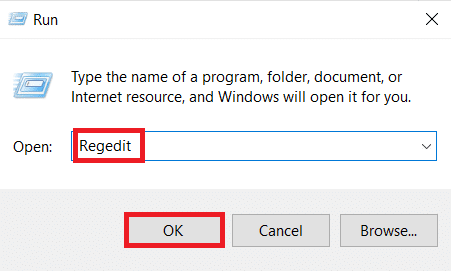
3. Điều hướng đến đường dẫn sau trong Registry Editor.
HKEY_LOCAL_MACHINESoftwareMicrosoftDirectX
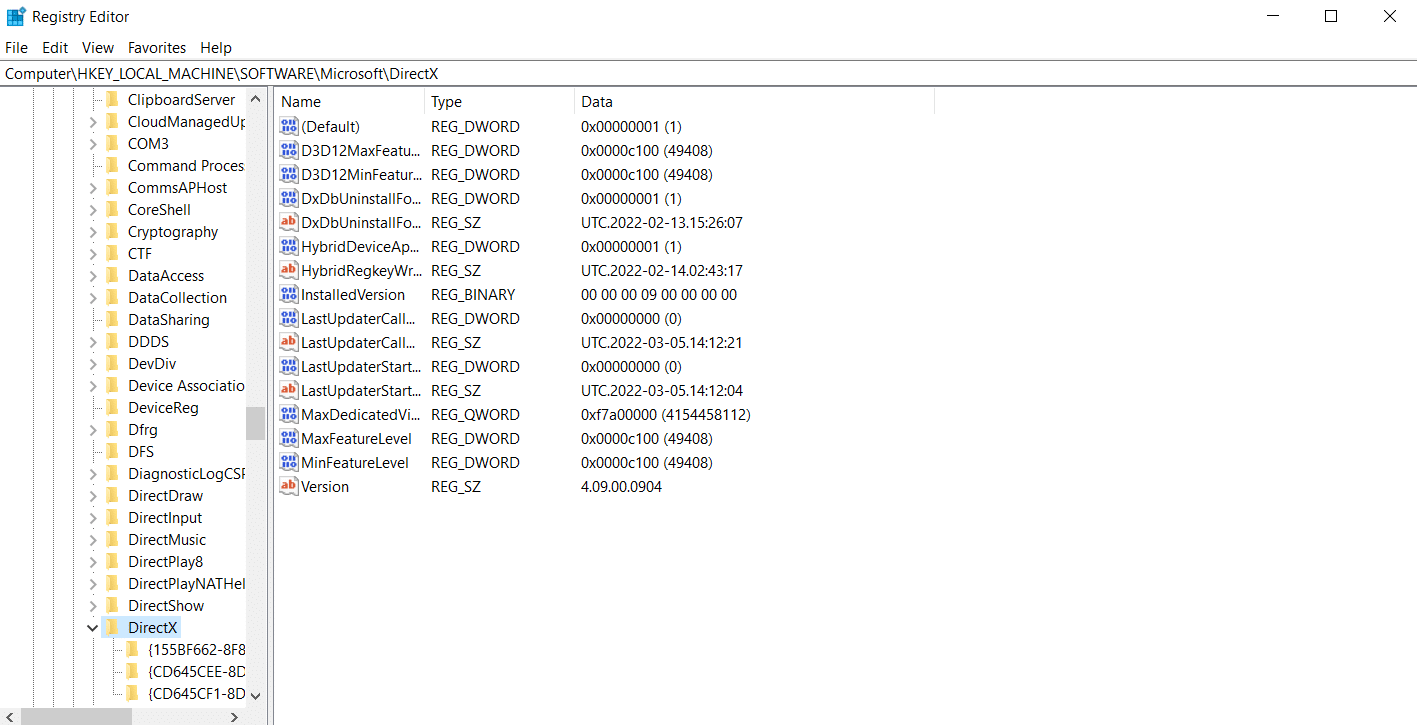
4. Nhấp chuột phải vào phím DirectX và chọn Xóa từ menu ngữ cảnh.
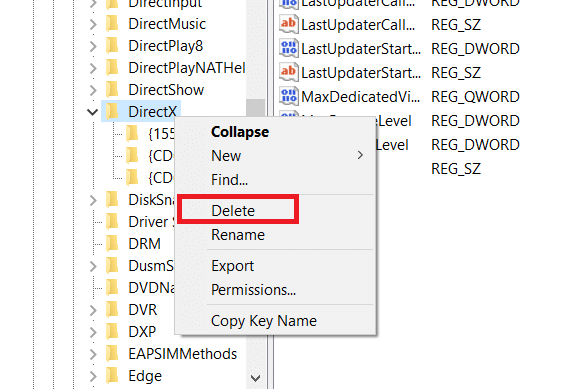
5. Xác nhận bất kỳ lời nhắc nào và khởi động lại máy tính của bạn.
Nếu bạn không thể xóa khóa DirectX, hãy thay đổi quyền của nó và trở thành chủ sở hữu của nó. Để làm điều này, hãy làm theo các bước sau.
6. Nhấp chuột phải vào phím DirectX và chọn Quyền…. Cửa sổ quyền cho DirectX sẽ mở ra.
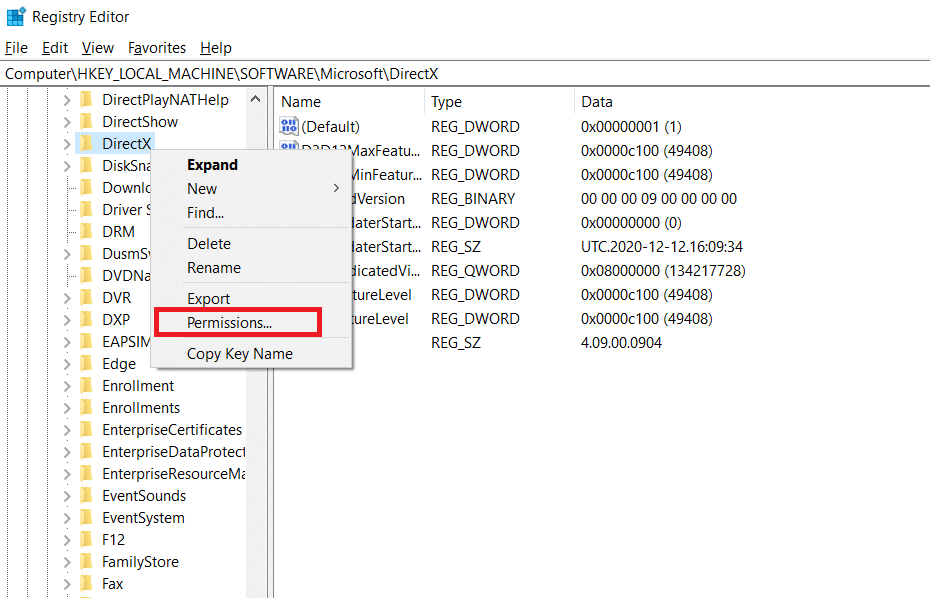
7. Trong phần Group or user name, chọn Administrators và nhấp vào nút Advanced.
8. Trong cửa sổ Cài đặt bảo mật nâng cao, nhấp vào Thay đổi bên cạnh Chủ sở hữu. Cửa sổ bật lên Chọn Người dùng hoặc Nhóm sẽ mở ra.

9. Trong trường Nhập tên đối tượng để chọn, hãy nhập tên người dùng của bạn.
10. Nhấp vào Xác minh tên và đợi hệ thống xác minh tên người dùng của bạn. Sau đó bấm OK.
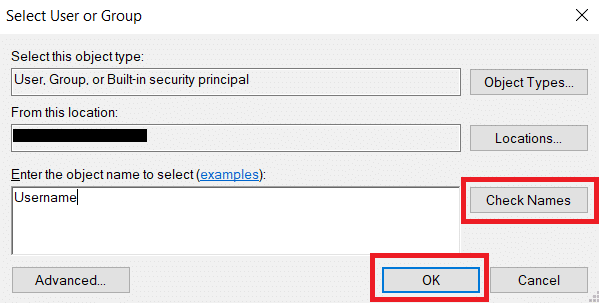
11. Sau đó, bạn sẽ thấy tên người dùng của mình bên cạnh chủ sở hữu. Chọn hộp có nhãn Hoán đổi chủ sở hữu trên các thùng chứa con và đối tượng.
12. Nhấp vào Áp dụng và OK.
13. Trong cửa sổ Permissions for DirectX, chọn Users dưới Group or User Names và đánh dấu vào ô bên dưới Allow bên cạnh Full Control như hình minh họa.

14. Nhấp vào Áp dụng và OK.
Bây giờ bạn sẽ có thể gỡ bỏ khóa DirectX như trong bước 4. Sau đó, bạn có thể cài đặt lại DirectX trên máy tính của mình bằng cách thực hiện theo các bước bên dưới.
Lưu ý: Nếu bạn đang sử dụng Hệ thống Windows 10, chỉ cần khởi động lại máy tính của bạn và DirectX sẽ được cài đặt tự động.
1. Truy cập trang tải xuống trình cài đặt web DirectX End-User Runtime.
2. Chọn ngôn ngữ ưa thích của bạn và nhấp vào nút Tải xuống trên trang web.
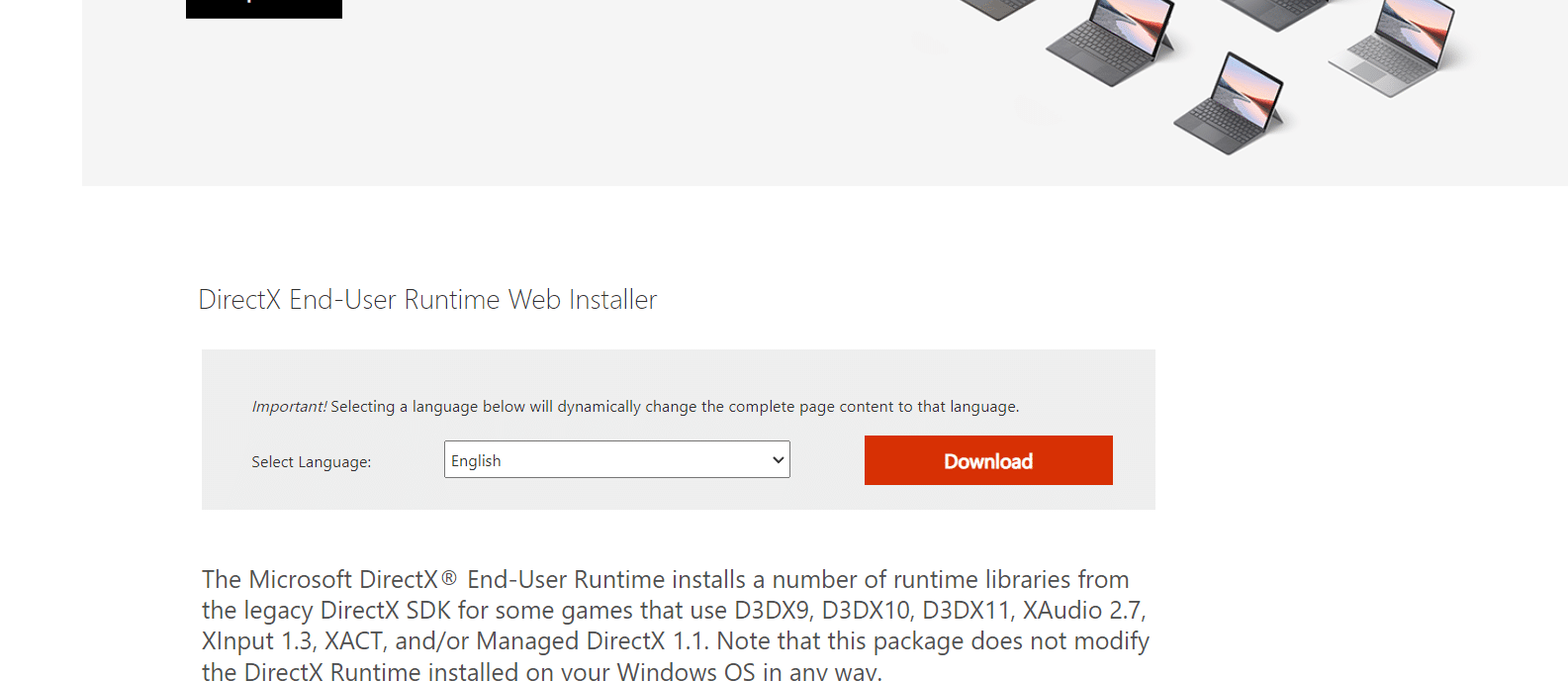
3. Làm theo hướng dẫn và cài đặt DirectX.
Phương pháp 7: Sửa NET Framework
Microsoft NET Framework là cần thiết để DirectX hoạt động, mọi lỗi hoặc thành phần bị hỏng có thể gây ra lỗi DirectX không xác định và thông báo lỗi Liên minh huyền thoại không thể bắt đầu. Bạn có thể sửa Net Framework bằng cách cài đặt lại. Để làm điều này, hãy làm theo các bước dưới đây.
1. cắm chìa khóa Windows và gõ Bảng điều khiển và nhấp vào Mở.
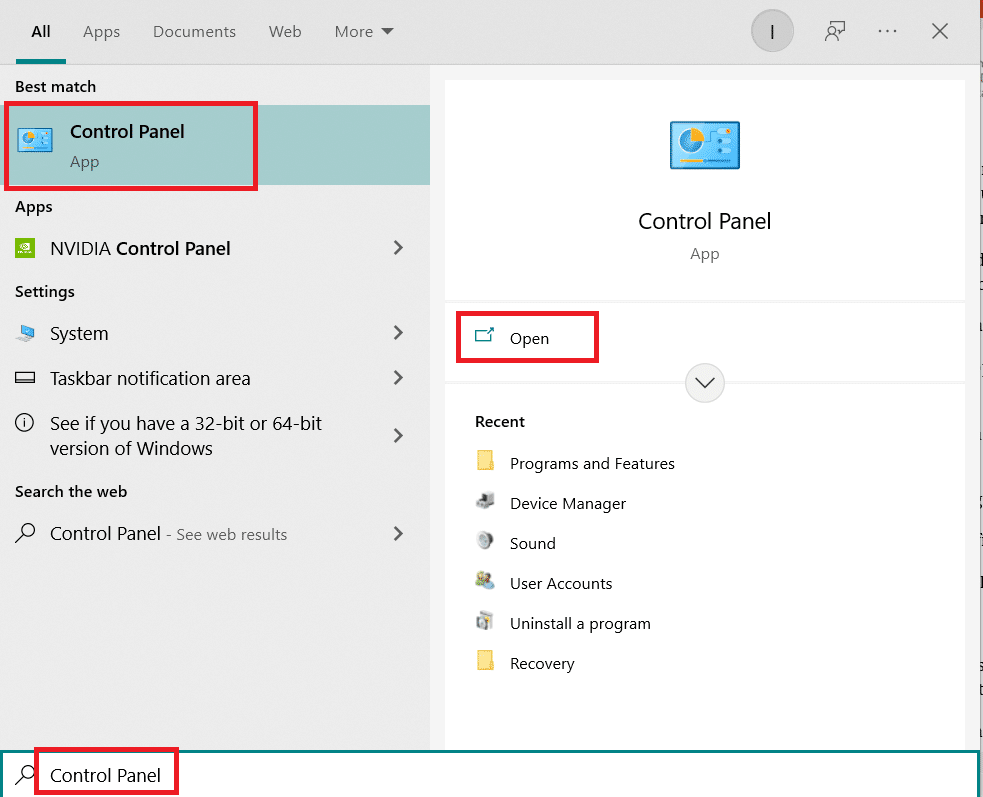
2. Đặt Xem theo > Danh mục, sau đó chọn Gỡ cài đặt chương trình trong Chương trình.
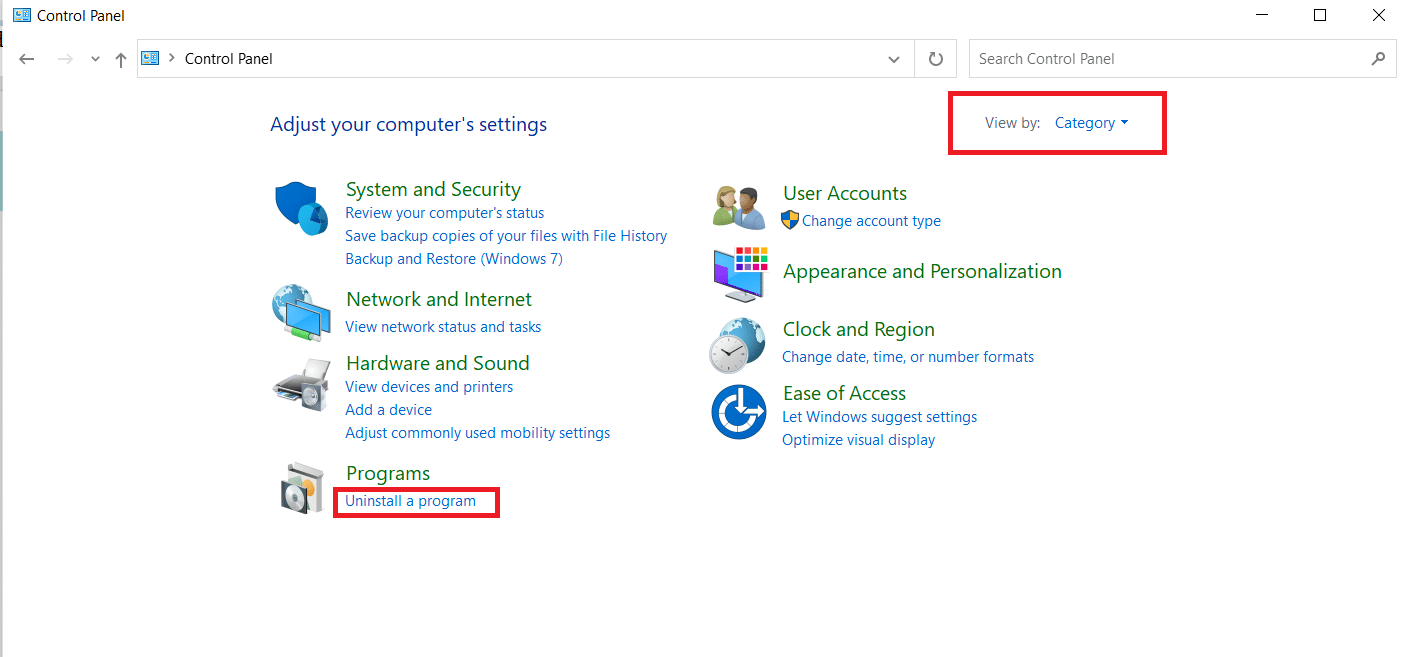
3. Định vị và nhấp chuột phải vào .Net Framework.
4. Chọn Gỡ cài đặt và xác nhận lời nhắc xuất hiện.
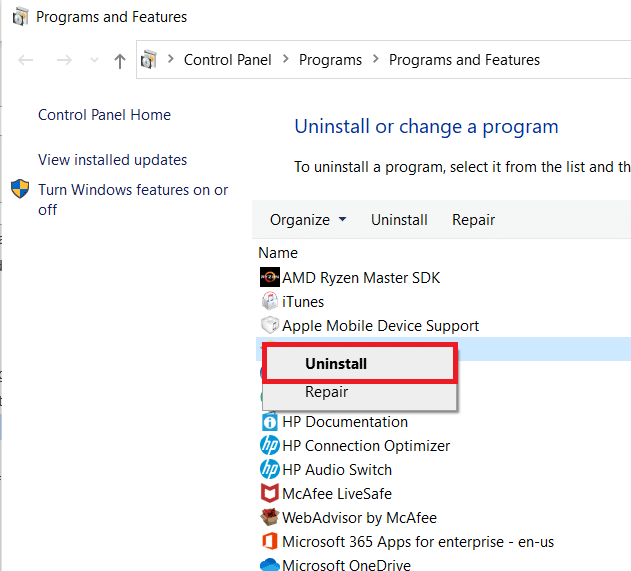
5. Đợi quá trình gỡ cài đặt hoàn tất và khởi động lại máy tính của bạn.
6. Truy cập trang tải xuống chính thức và tải xuống .Net Framework 4.8. nhấp vào Tải xuống .Net Framework 4.8 thời gian chạy.
7. Một tệp có tên ndp48-web.exe sẽ được tải xuống. Chạy ndp48-web.exe bằng cách nhấp đúp vào nó.
8. Làm theo hướng dẫn trên màn hình và cài đặt .Net Framework 4.8.
Phương pháp 8: Cài đặt lại Liên Minh Huyền Thoại
Trò chơi Liên minh huyền thoại của bạn có thể bị hỏng hoặc lỗi thời. Cài đặt lại trò chơi có thể khắc phục lỗi Liên minh huyền thoại và các sự cố khác liên quan đến trò chơi. Vì tiến trình trò chơi của bạn được theo dõi thông qua Tài khoản Riot nên bạn sẽ không mất bất kỳ tiến trình nào của mình. Thực hiện theo các bước bên dưới để gỡ cài đặt Liên Minh Huyền Thoại.
1. cắm chìa khóa Windowsnhập ứng dụng và tính năng, sau đó bấm vào Mở.
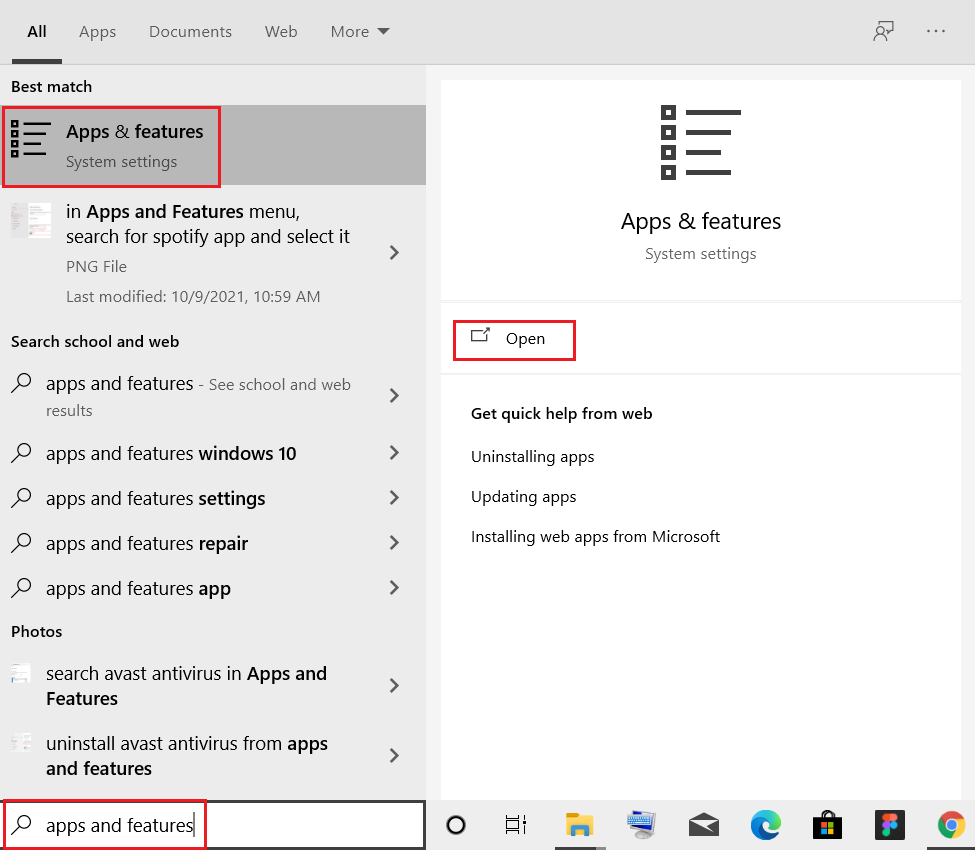
2. Tìm kiếm Liên Minh Huyền Thoại trong hộp Tìm kiếm danh sách này.
3. Sau đó chọn Liên minh huyền thoại và nhấp vào nút Gỡ cài đặt được đánh dấu.
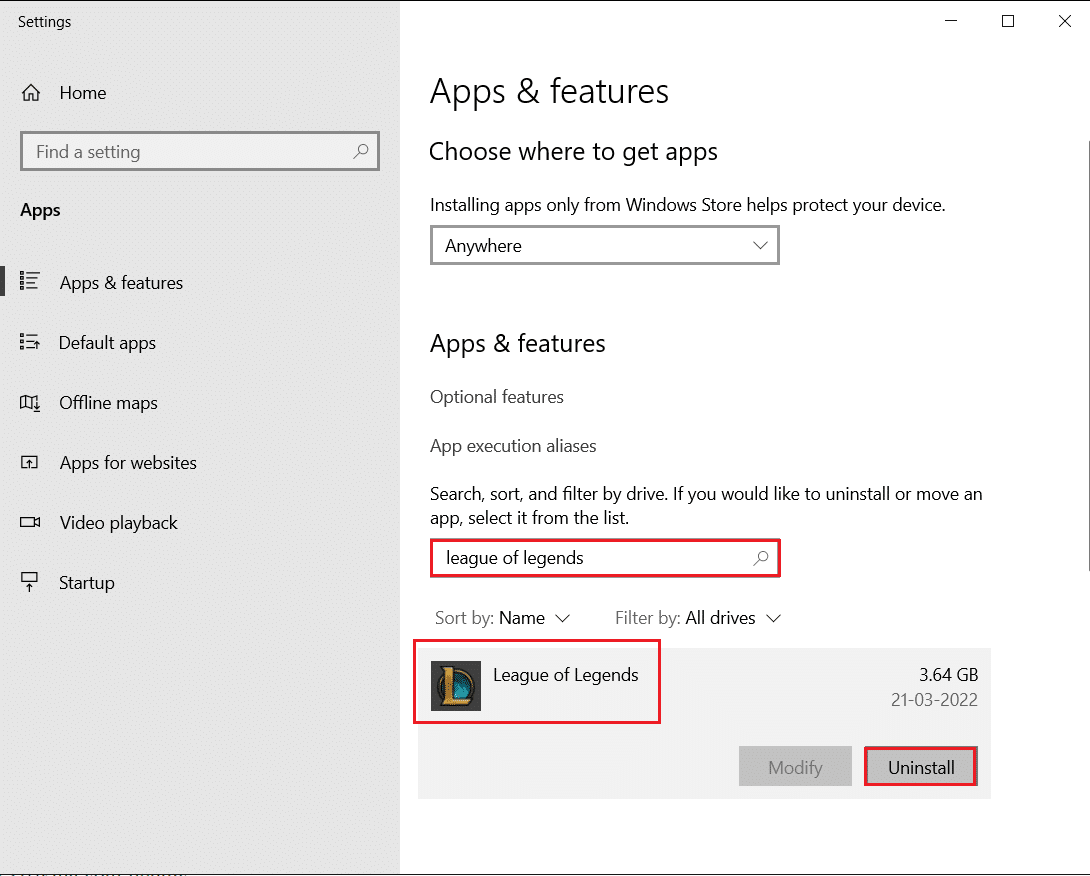
4. Nhấp vào Gỡ cài đặt một lần nữa để xác nhận.
5. Sau khi gỡ cài đặt trò chơi, hãy khởi động lại máy tính của bạn.
6. Sau đó truy cập trang tải xuống Liên minh huyền thoại chính thức và nhấp vào Chơi miễn phí.
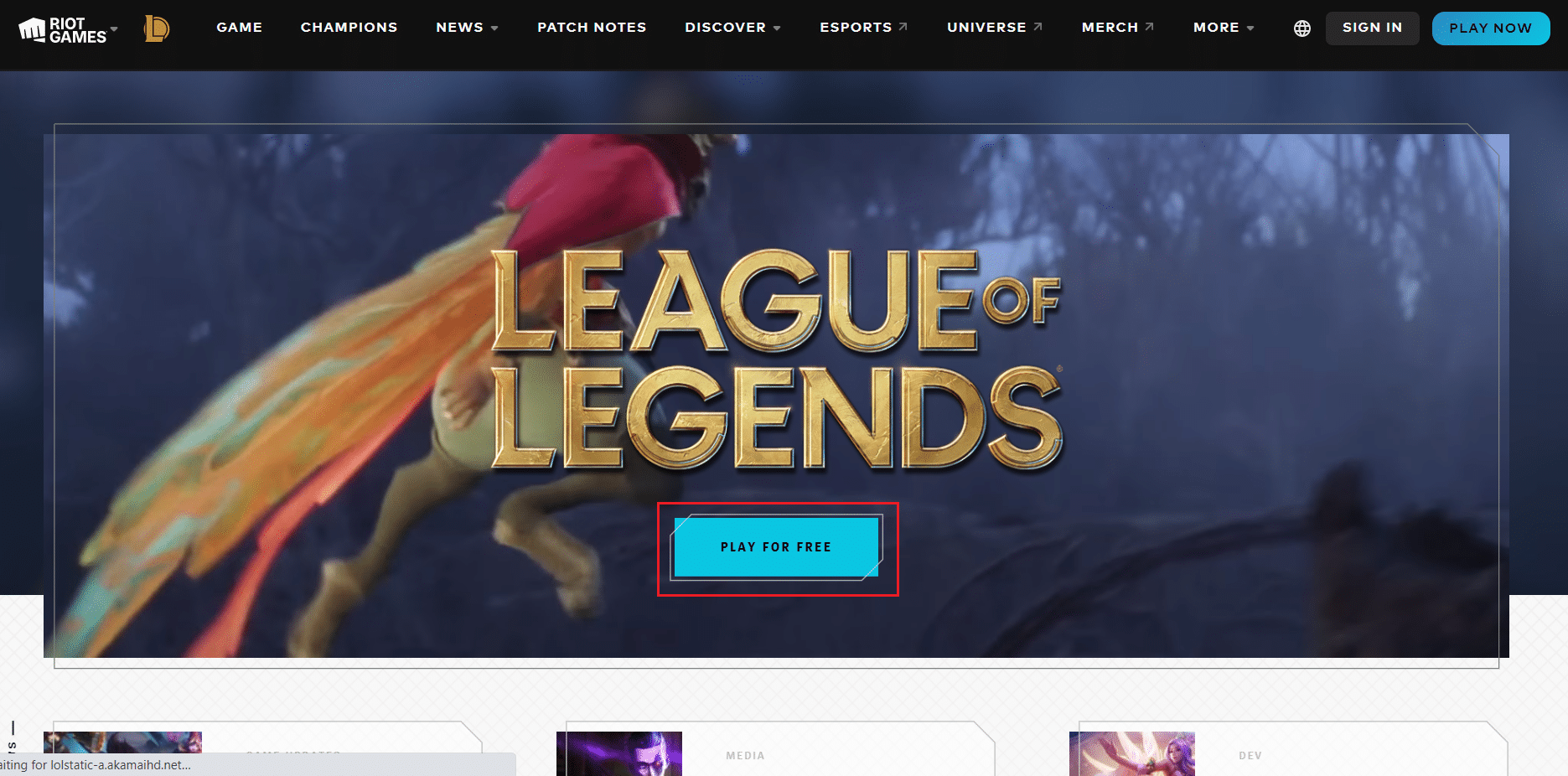
7. Đăng ký tài khoản và nhấn Download cho hệ thống Windows.
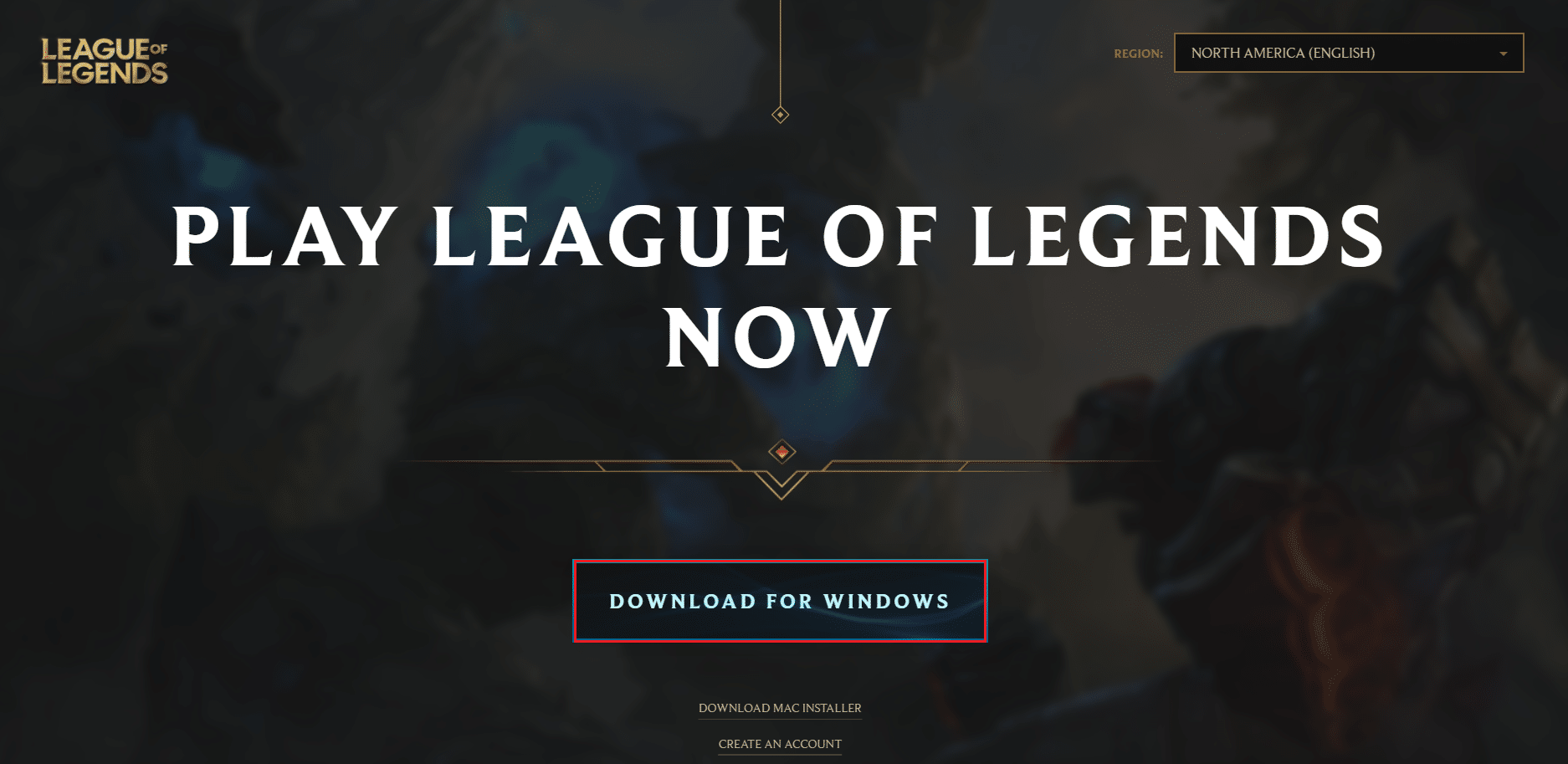
8. Mở tệp cài đặt đã tải xuống.
9. Nhấp vào Cài đặt.
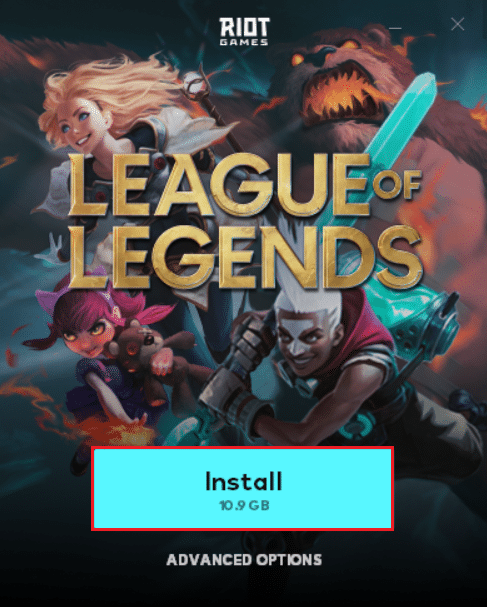
10. Đợi game cài đặt.
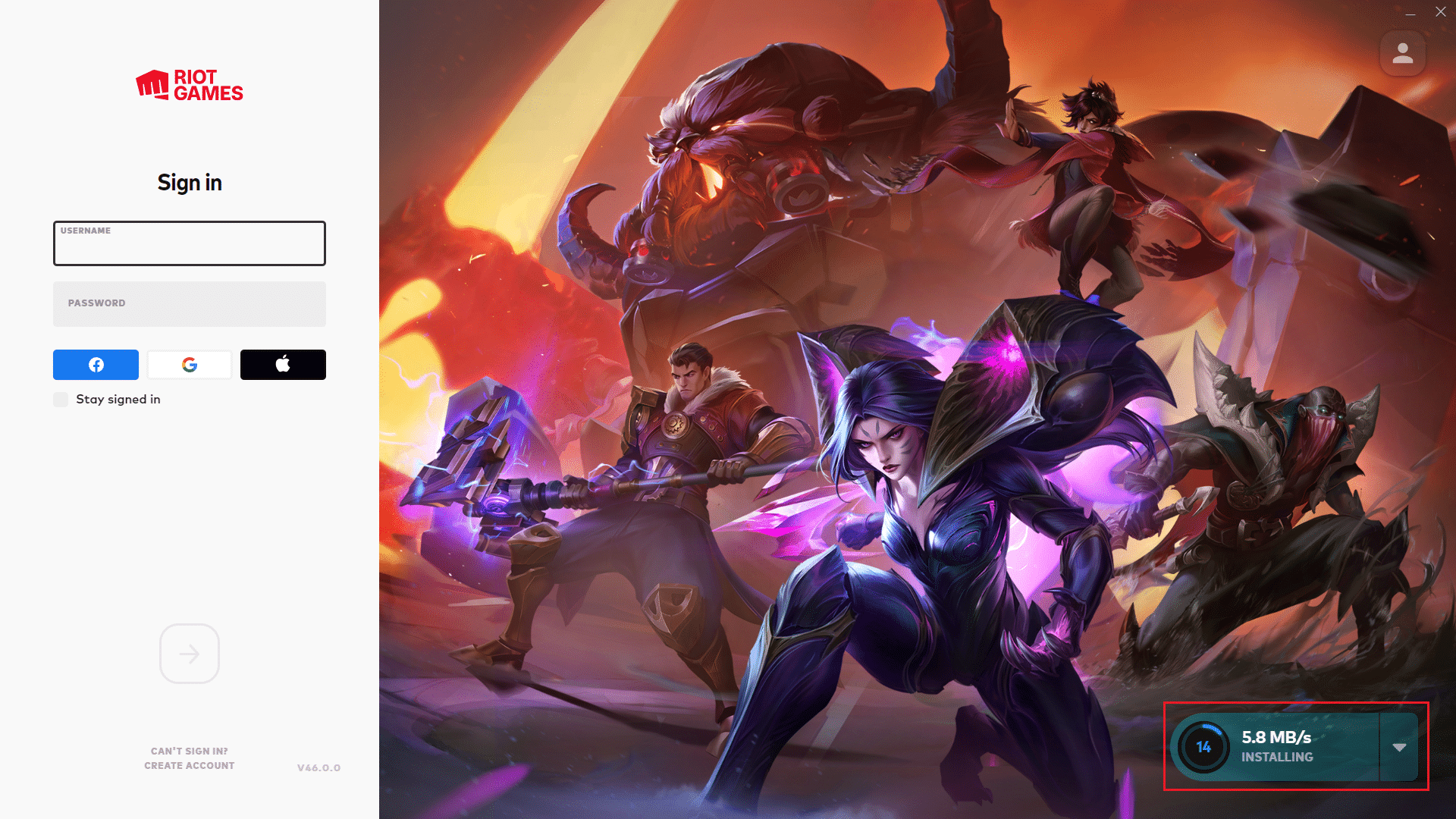
Sau khi cài đặt hoàn tất, hãy khởi chạy trò chơi và sự cố phải được giải quyết.
Câu hỏi thường gặp (FAQ)
Q1. Tôi cần DirectX nào cho Liên Minh Huyền Thoại?
A: Liên minh huyền thoại sử dụng DirectX9 mặc dù nó đã lỗi thời. Mặc dù Riot đang thay đổi và phát triển các bản vá có thể sử dụng DirectX11.
Q2. Điều gì gây ra lỗi DirectX?
Trả lời: DirectX lỗi thời và trình điều khiển đồ họa bị hỏng là thủ phạm chính gây ra lỗi này.
Q3. Liên minh huyền thoại có yêu cầu nhiều sức mạnh CPU hoặc GPU hơn không?
Đ: Liên minh huyền thoại phụ thuộc nhiều vào CPU hơn là GPU vì độ trễ đầu vào được yêu cầu khá thấp so với các trò chơi yêu cầu tốc độ khung hình 60 FPS.
***
Chúng tôi hy vọng bạn thấy thông tin này hữu ích và bạn có thể khắc phục lỗi Liên minh huyền thoại Directx trên hệ thống của mình Windows 10. Hãy cho chúng tôi biết kỹ thuật nào có lợi nhất cho bạn. Vui lòng sử dụng mẫu dưới đây nếu bạn có bất kỳ câu hỏi hoặc nhận xét nào.
